网线插座安装步骤及插座
- 格式:doc
- 大小:1.19 MB
- 文档页数:6

网线插座安装方法在家里或者办公室中,网线插座的安装是非常重要的一步。
一个正确安装的网线插座可以有效地提高网络连接的稳定性和速度,因此,正确的安装方法是至关重要的。
下面,我们将介绍网线插座的安装方法,希望能够帮助大家更好地完成这一步骤。
首先,准备好所需材料和工具。
安装网线插座需要的材料包括,网线插座、网线、电工胶布、螺丝刀、电钳、电线钳等工具。
确保所选购的网线插座符合使用要求,并且能够满足网络连接的需求。
接下来,确定安装位置。
在安装网线插座之前,需要确定好安装的位置。
一般来说,网线插座安装在离电脑或者路由器较近的墙壁上,以便于连接网络设备。
同时,要确保安装位置离电源插座较近,方便后期的连接。
然后,进行布线。
根据确定好的安装位置,使用电工胶布将网线沿着墙壁布线,确保布线整齐、美观,并且不会影响日常使用。
在布线的过程中,要注意避开可能存在的干扰源,比如电视、电话等设备。
接着,进行插座的安装。
使用螺丝刀将网线插座固定在墙壁上,确保插座安装牢固。
在安装过程中,需要注意插座的方向,确保插座与墙壁垂直,以便后期连接网线时更加方便。
最后,连接网线。
使用电线钳将网线的外皮剥开,露出内部的线芯。
根据网线插座的接线方式,将网线连接到插座上。
通常情况下,网线插座会标有接线的位置,按照标识进行连接即可。
连接完成后,使用电钳将网线固定在插座上,确保连接牢固。
至此,网线插座的安装就完成了。
在安装完成后,可以使用网络测试工具检查网络连接的稳定性和速度,确保安装的网线插座能够满足日常使用的需求。
总之,正确的网线插座安装方法可以有效地提高网络连接的稳定性和速度。
在安装网线插座时,需要准备好所需的材料和工具,确定好安装位置,进行布线,安装插座,并连接网线。
希望以上介绍的安装方法能够帮助大家更好地完成网线插座的安装工作。

安装装网线插座三步走,简单易操作,小白都会我们平时说的网线插座,正规的叫法应该是叫网线模块。
看到很多网友对墙壁网线插座接法有疑问,这一次我们就详细讲一下电脑网线插座接法,希望能帮到有需要的朋友,当然,如果大家有更好的安装办法,欢迎补充。
我们都知道一般家庭网使用的都是双绞线,而双绞线分为T568A 和T568B两种线序,信息模块端接入标准分T568A标准和T568B标准两种,我们的网线插座或者网线水晶头都只能在A和B中选择一种方式接线,接错了是没有反应的。
两种端接方式所对应的接线顺序如下:T568A的接法:白绿、绿、白橙、蓝、白蓝、橙、白棕、棕T568B的接法:白橙、橙、白绿、蓝、白蓝、绿、白棕、棕仔细看一下这个图不难理解,应该能看明白,现在开始讲步骤:第一步:将墙内网线(或者槽线),用剥线钳或者压线钳的剥线刀在离线头10厘米长左右(也可以长一点,方便后面压线)的地方将网线表皮去掉(不要伤到金属线路),露出了四对双绞线。
第二步:开始打线,先不要拆开各线对,在将相应线对预先压入打线柱时才拆开。
按照信息模块上所指示的色标选择我们偏好的线序模式。
注意:1、因为有的网线是四根白和橙绿蓝棕主色线缠绕,而不是白色和其他色系的混合的白线和主色线缠绕,所以要留心每一组两根线放好后,再拆其他的线,否则会分不清白蓝、白绿等四根线。
2、每次分离后,先不要压线,等所有的线路都放置好,同一使用打线钳,逐根打线。
3、打线钳有内外之分,外侧较长,打下去之后会切掉外侧多余的线路,所以,如果不小心将外侧放在了网线插座的内侧则会裁断网线。
第三步:全部的线都压进各槽位后,用工具压住模块和线,用力压下去,再把多余的线条剪掉,打好线的信息模块装到86盒面板上。
有些比较好的网线插座后面还有护线卡,但多数是没有护线卡的,总的来说就算安装完成了。
更多装修案例、家居经验欢迎关注微信公众号:合肥飞墨设计或是feimoshejihf(长按可复制)。
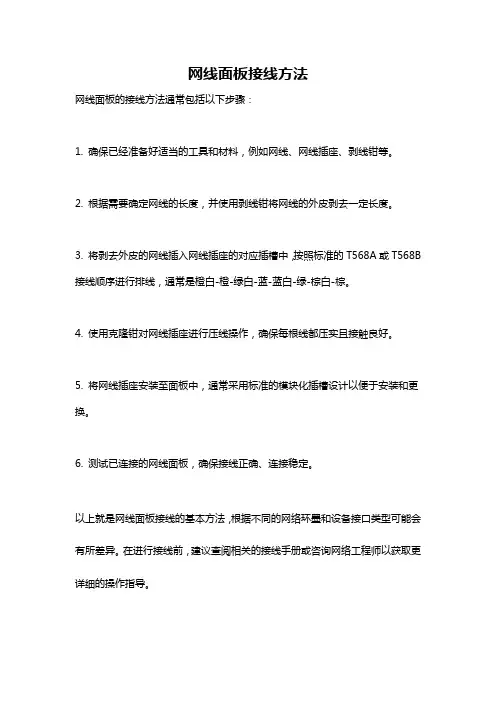
网线面板接线方法
网线面板的接线方法通常包括以下步骤:
1. 确保已经准备好适当的工具和材料,例如网线、网线插座、剥线钳等。
2. 根据需要确定网线的长度,并使用剥线钳将网线的外皮剥去一定长度。
3. 将剥去外皮的网线插入网线插座的对应插槽中,按照标准的T568A或T568B 接线顺序进行排线,通常是橙白-橙-绿白-蓝-蓝白-绿-棕白-棕。
4. 使用克隆钳对网线插座进行压线操作,确保每根线都压实且接触良好。
5. 将网线插座安装至面板中,通常采用标准的模块化插槽设计以便于安装和更换。
6. 测试已连接的网线面板,确保接线正确、连接稳定。
以上就是网线面板接线的基本方法,根据不同的网络环墨和设备接口类型可能会有所差异。
在进行接线前,建议查阅相关的接线手册或咨询网络工程师以获取更详细的操作指导。
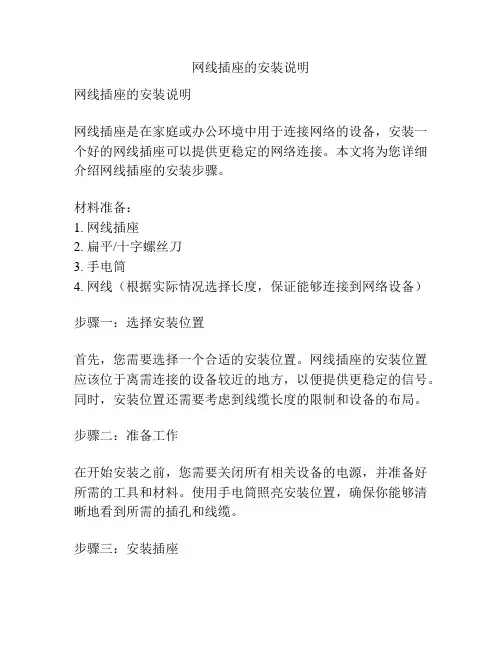
网线插座的安装说明网线插座的安装说明网线插座是在家庭或办公环境中用于连接网络的设备,安装一个好的网线插座可以提供更稳定的网络连接。
本文将为您详细介绍网线插座的安装步骤。
材料准备:1. 网线插座2. 扁平/十字螺丝刀3. 手电筒4. 网线(根据实际情况选择长度,保证能够连接到网络设备)步骤一:选择安装位置首先,您需要选择一个合适的安装位置。
网线插座的安装位置应该位于离需连接的设备较近的地方,以便提供更稳定的信号。
同时,安装位置还需要考虑到线缆长度的限制和设备的布局。
步骤二:准备工作在开始安装之前,您需要关闭所有相关设备的电源,并准备好所需的工具和材料。
使用手电筒照亮安装位置,确保你能够清晰地看到所需的插孔和线缆。
步骤三:安装插座使用螺丝刀将网线插座固定在预定的位置上。
大多数网线插座都有预先设置好的孔,方便您将它们挂在墙上或放置在桌面上。
确保插座处于水平位置,并用螺丝刀将其牢固地固定在墙面上。
步骤四:连接网线现在,您需要将网线插入网线插座。
通过观察网线的端口和网线插座的连接端口,您可以确定正确的插入方向。
将网线轻轻地插入插座,确保它完全插入,并牢固连接。
步骤五:测试连接安装完成后,您可以重新打开相关设备的电源,并测试连接是否正常。
通过打开一个浏览器,访问一个网页来测试您的网络连接。
如果一切正常,您将能够正确加载该网页。
如果连接有问题,您可以检查插头和插座之间的连接是否牢固,或者尝试更换网线。
需要注意的事项:1. 在安装过程中,确保插孔和连接线缆的区域没有水或其它液体,以避免电击或损坏设备的风险。
2. 如果您需要连接多个设备,可以考虑使用网络交换机或路由器来提供更多的连接端口。
3. 在安装前,最好先测量网线的长度,确保能够合理地布置线缆,减少过长或不够长度的情况。
4. 如果您对网络安装不太熟悉,建议咨询专业人士进行安装,以确保一切正确连接和操作。
总结:通过正确安装网线插座,您可以方便地连接到网络,并获得更加稳定和高速的网络连接。
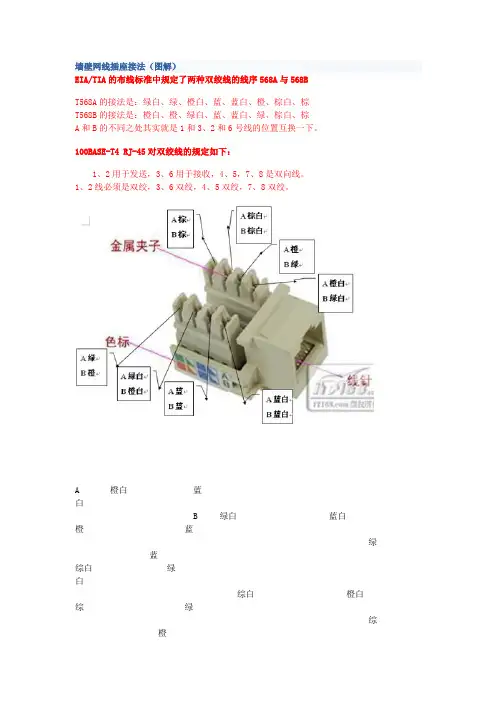
墙壁网线插座接法(图解)EIA/TIA的布线标准中规定了两种双绞线的线序568A与568BT568A的接法是:绿白、绿、橙白、蓝、蓝白、橙、棕白、棕T568B的接法是:橙白、橙、绿白、蓝、蓝白、绿、棕白、棕A和B的不同之处其实就是1和3、2和6号线的位置互换一下。
100BASE-T4 RJ-45对双绞线的规定如下:1、2用于发送,3、6用于接收,4、5,7、8是双向线。
1、2线必须是双绞,3、6双绞,4、5双绞,7、8双绞。
A 橙白蓝白B 绿白蓝白橙蓝绿蓝综白绿白综白橙白综绿综橙插座里虽然有两边都有有颜色,有不少人甚至连一些电工也不会看,,有分A跟B,,看得糊里糊涂得,因为有些楼房还没有接光纤,所以暂时都还没有用到墙壁网线插座,下面我们来给大家讲一下墙壁网线插座接法:请看下面这个示意图~答案:按B类做,根据上面提示的颜色,把网线相对应颜色的线用打线钳卡下去。
这样就可以了,然后有电脑测试一下,基本上就可以了网线模块制作几种网线的水晶头接法图解我按了这普通“正常的”网线模块,像以下的这种的顺序来按,也是不通,显示没插入网线..测了好几次,后来我同事昨天去看一下,也搞了很久,2个小时左右回来了,我问他怎么搞的,他说要相反就通了...没什么注明的。
单单一个模块的(空白的,生产商也太简便了一点吧)。
我晕了,大家以后要买网线模块就买以下介绍的这种哈(这种是比较正规的)。
哈哈网线模块制作开始:先来认识一下网线模块,这个就是装在家里网线插座后面的模块,左右两面,上面A、B 表示的是两种不同的打线方式,任选一种即可。
再来认识一下打线的工具:下面开始打线了,首先还是先把网线的外皮剥掉,这次可以剥得长点儿,便于后面打线。
露出了四组双绞线:将线分成左右两组,按照A或者B的方式把相应颜色的线卡在模块相应的位置:在打线之前我们再来认识一下这个打线的工具:这是打线工具的头,金属的一边(下图右边)是一个类似剪刀的头,可以剪掉多余的先头。

西门子网线插座三种接法图解按照规范,我国宽带入户线按B接法,即568B标准,从后面看,从左到右:1橙白,2橙,3绿白,4蓝,5蓝白,6绿,7棕白,8棕,即和水晶头的接法一致。
其实这里连接网线的只有4根:1橙白、2橙、3绿白、6绿。
1、2 用于发送,3、6 用于接收。
另外4根棕白、棕是电话线,蓝白、蓝空线,留作他用。
如果还不明白,请看西门子网线插座三种接法图解。
(1)一一对应接法。
即双绞线的两端芯线要一一对应,即如果一端的第1脚为绿色,另一端的第1脚也必须为绿色的芯线,这样做出来的双绞线通常称之为“直连线”。
但要注意的是4个芯线对通常不分开,即芯线对的两条芯线通常为相邻排列,这个,由于太简单且随意,图上未标出。
这种网线一般是用在集线器或交换机与计算机之间的连接。
(2)1-3、2-6交叉接法。
虽然双绞线有4对8条芯线,但实际上在网络中只用到了其中的4条,即水晶头的第1、第2和第3、第6脚,它们分别起着收、发信号的作用。
这种交叉网线的芯线排列规则是:网线一端的第1脚连另一端的第3脚,网线一端的第2脚连另一头的第6脚,其他脚一一对应即可。
这种排列做出来的通常称之为“交叉线。
例如,当线的一端从左到右的芯线顺序依次为:白绿、绿、白橙、蓝、白蓝、橙、白棕、棕时,另一端从左到右的芯线顺序则应当依次为:白橙、橙、白绿、蓝、白蓝、绿、白棕、棕。
这种网线一般用在集线器(交换机)的级连、服务器与集线器(交换机)的连接、对等网计算机的直接连接等情况下。
经常用于两台电脑直接互连传送数据!(3)100M接法。
这是一种最常用的网线制作规则。
所谓100M接法,是指它能满足100M带宽的通讯速率。
它的接法虽然也是一一对应,但每一脚的颜色是固定的。
具体是:第1脚——橙白、第2脚——橙色、第3脚——绿白、第4脚——蓝色、第5脚——蓝白、第6脚——绿色、第7脚——棕白、第8脚——棕色,从中可以看出,网线的4对芯线并不全都是相邻排列,第3脚、第4脚、第5脚和第6脚包括2对芯线,但是顺序已错乱。
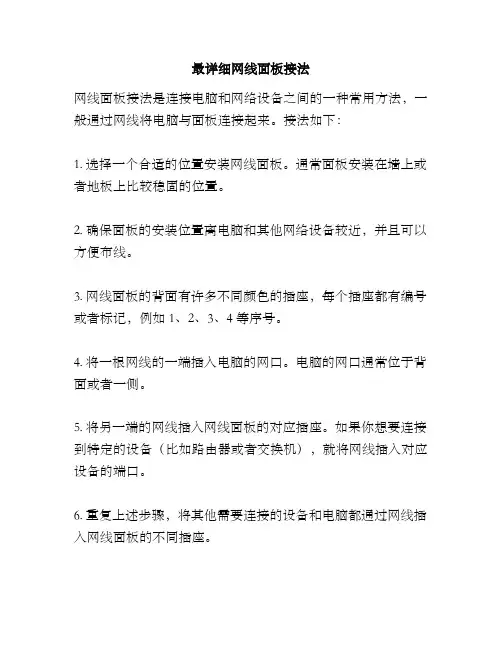
最详细网线面板接法
网线面板接法是连接电脑和网络设备之间的一种常用方法,一般通过网线将电脑与面板连接起来。
接法如下:
1. 选择一个合适的位置安装网线面板。
通常面板安装在墙上或者地板上比较稳固的位置。
2. 确保面板的安装位置离电脑和其他网络设备较近,并且可以方便布线。
3. 网线面板的背面有许多不同颜色的插座,每个插座都有编号或者标记,例如1、2、3、4等序号。
4. 将一根网线的一端插入电脑的网口。
电脑的网口通常位于背面或者一侧。
5. 将另一端的网线插入网线面板的对应插座。
如果你想要连接到特定的设备(比如路由器或者交换机),就将网线插入对应设备的端口。
6. 重复上述步骤,将其他需要连接的设备和电脑都通过网线插入网线面板的不同插座。
7. 检查所有连接是否牢固,确保网线插头完全插入插座中。
8. 安装完毕后,你可以测试已连接设备的联网情况,确保网络连接良好。
请注意,具体的接法可能因为不同的网络设备和面板而有所不同,因此在安装过程中请参考设备和面板的使用手册,并遵循相应的接线规范。
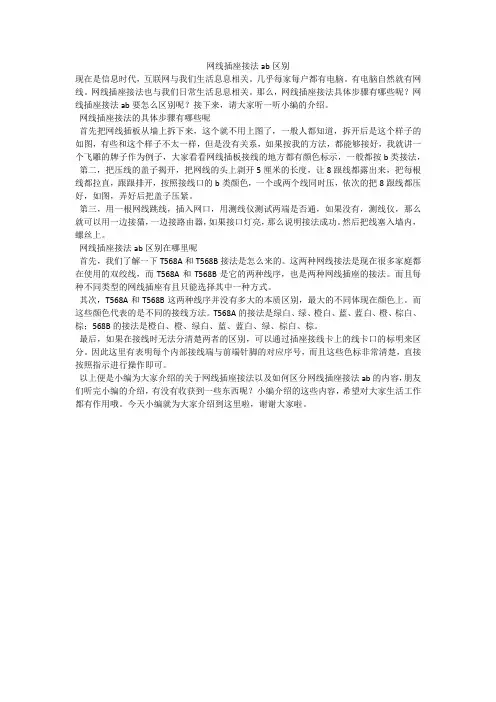
网线插座接法ab区别现在是信息时代,互联网与我们生活息息相关。
几乎每家每户都有电脑。
有电脑自然就有网线。
网线插座接法也与我们日常生活息息相关。
那么,网线插座接法具体步骤有哪些呢?网线插座接法ab要怎么区别呢?接下来,请大家听一听小编的介绍。
网线插座接法的具体步骤有哪些呢首先把网线插板从墙上拆下来,这个就不用上图了,一般人都知道,拆开后是这个样子的如图,有些和这个样子不太一样,但是没有关系,如果按我的方法,都能够接好,我就讲一个飞雕的牌子作为例子,大家看看网线插板接线的地方都有颜色标示,一般都按b类接法,第二,把压线的盖子揭开,把网线的头上剥开5厘米的长度,让8跟线都露出来,把每根线都拉直,跟跟排开,按照接线口的b类颜色,一个或两个线同时压,依次的把8跟线都压好,如图,弄好后把盖子压紧。
第三,用一根网线跳线,插入网口,用测线仪测试两端是否通,如果没有,测线仪,那么就可以用一边接猫,一边接路由器,如果接口灯亮,那么说明接法成功。
然后把线塞入墙内,螺丝上。
网线插座接法ab区别在哪里呢首先,我们了解一下T568A和T568B接法是怎么来的。
这两种网线接法是现在很多家庭都在使用的双绞线,而T568A和T568B是它的两种线序,也是两种网线插座的接法。
而且每种不同类型的网线插座有且只能选择其中一种方式。
其次,T568A和T568B这两种线序并没有多大的本质区别,最大的不同体现在颜色上。
而这些颜色代表的是不同的接线方法。
T568A的接法是绿白、绿、橙白、蓝、蓝白、橙、棕白、棕;568B的接法是橙白、橙、绿白、蓝、蓝白、绿、棕白、棕。
最后,如果在接线时无法分清楚两者的区别,可以通过插座接线卡上的线卡口的标明来区分。
因此这里有表明每个内部接线端与前端针脚的对应序号,而且这些色标非常清楚,直接按照指示进行操作即可。
以上便是小编为大家介绍的关于网线插座接法以及如何区分网线插座接法ab的内容,朋友们听完小编的介绍,有没有收获到一些东西呢?小编介绍的这些内容,希望对大家生活工作都有作用哦。
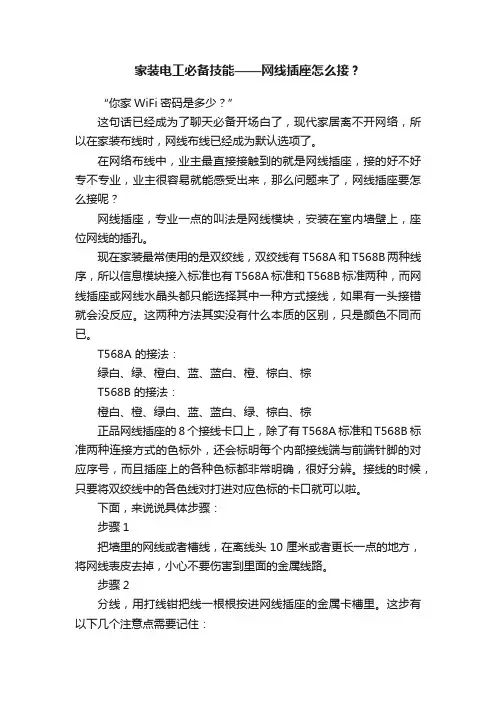
家装电工必备技能——网线插座怎么接?“你家WiFi密码是多少?”这句话已经成为了聊天必备开场白了,现代家居离不开网络,所以在家装布线时,网线布线已经成为默认选项了。
在网络布线中,业主最直接接触到的就是网线插座,接的好不好专不专业,业主很容易就能感受出来,那么问题来了,网线插座要怎么接呢?网线插座,专业一点的叫法是网线模块,安装在室内墙壁上,座位网线的插孔。
现在家装最常使用的是双绞线,双绞线有T568A和T568B两种线序,所以信息模块接入标准也有T568A标准和T568B标准两种,而网线插座或网线水晶头都只能选择其中一种方式接线,如果有一头接错就会没反应。
这两种方法其实没有什么本质的区别,只是颜色不同而已。
T568A 的接法:绿白、绿、橙白、蓝、蓝白、橙、棕白、棕T568B 的接法:橙白、橙、绿白、蓝、蓝白、绿、棕白、棕正品网线插座的8个接线卡口上,除了有T568A标准和T568B标准两种连接方式的色标外,还会标明每个内部接线端与前端针脚的对应序号,而且插座上的各种色标都非常明确,很好分辨。
接线的时候,只要将双绞线中的各色线对打进对应色标的卡口就可以啦。
下面,来说说具体步骤:步骤1把墙里的网线或者槽线,在离线头10厘米或者更长一点的地方,将网线表皮去掉,小心不要伤害到里面的金属线路。
步骤2分线,用打线钳把线一根根按进网线插座的金属卡槽里。
这步有以下几个注意点需要记住:•有一些网线是四根白和橙绿蓝棕主色线缠绕,而不是白色和其他色系的混合的白线与主色线缠绕,所以注意要在每一组两根线放好后,再去拆其他的线,不然四根白线很容易分不清楚哪一根是白橙、白蓝、白绿、白棕。
•每次分离后,先别急着压线,要等所有的线路都安放好,再用打线钳一根根打线。
•打线钳是有内外之分的,外侧比较长,打下去之后会切掉外侧多余的线路,如果不注意把打线钳外侧放到网线插座内侧,就会剪断网线。
步骤3把多余的线剪掉,把打好线的信息模块装到86盒面板上,有些网线插座后面有护线卡,防止轻微拖拽网线时导致脱落。
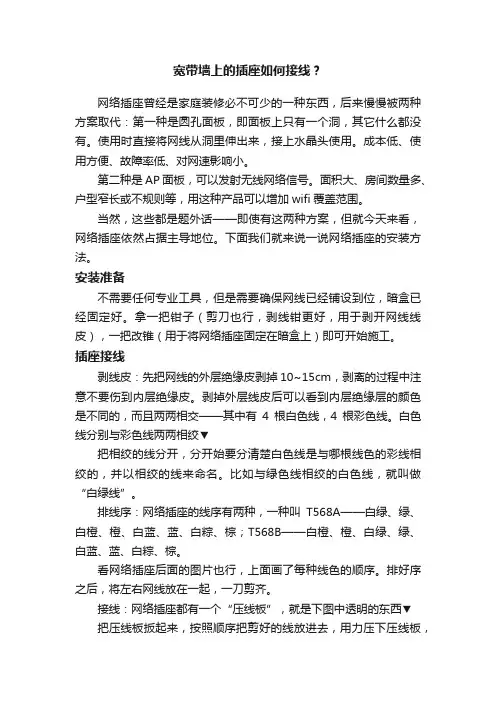
宽带墙上的插座如何接线?网络插座曾经是家庭装修必不可少的一种东西,后来慢慢被两种方案取代:第一种是圆孔面板,即面板上只有一个洞,其它什么都没有。
使用时直接将网线从洞里伸出来,接上水晶头使用。
成本低、使用方便、故障率低、对网速影响小。
第二种是AP面板,可以发射无线网络信号。
面积大、房间数量多、户型窄长或不规则等,用这种产品可以增加wifi覆盖范围。
当然,这些都是题外话——即使有这两种方案,但就今天来看,网络插座依然占据主导地位。
下面我们就来说一说网络插座的安装方法。
安装准备不需要任何专业工具,但是需要确保网线已经铺设到位,暗盒已经固定好。
拿一把钳子(剪刀也行,剥线钳更好,用于剥开网线线皮),一把改锥(用于将网络插座固定在暗盒上)即可开始施工。
插座接线剥线皮:先把网线的外层绝缘皮剥掉10~15cm,剥离的过程中注意不要伤到内层绝缘皮。
剥掉外层线皮后可以看到内层绝缘层的颜色是不同的,而且两两相交——其中有4根白色线,4根彩色线。
白色线分别与彩色线两两相绞▼把相绞的线分开,分开始要分清楚白色线是与哪根线色的彩线相绞的,并以相绞的线来命名。
比如与绿色线相绞的白色线,就叫做“白绿线”。
排线序:网络插座的线序有两种,一种叫T568A——白绿、绿、白橙、橙、白蓝、蓝、白粽、棕;T568B——白橙、橙、白绿、绿、白蓝、蓝、白粽、棕。
看网络插座后面的图片也行,上面画了每种线色的顺序。
排好序之后,将左右网线放在一起,一刀剪齐。
接线:网络插座都有一个“压线板”,就是下图中透明的东西▼把压线板扳起来,按照顺序把剪好的线放进去,用力压下压线板,让压线板复位即可——要非常用力才能压的动!如果力气不够,可以每放入一根线,就压一次压线板。
这样网络插座的接线就算完成了,固定在暗盒上即可使用——压线板的作用是压破网线内层绝缘层,所以我们不需要再手动剥离内层绝缘皮。

网线插座接法,网线模块制作及其安装步骤(图解)我们所说的网线插座,正确的叫法应该是网线模块,一般应用在室内的墙壁上作为网线插孔。
在我们了解完网线水晶头接法以后,再阅读本文,其实你会发现墙壁网线插座接法也是大同小异,比起水晶头来说更加方便和简单首先让我们来看一下网线模块模块两旁标注了568A和568B两种标准接法的颜色,安装时我们仅需把相应的线放入线槽即可。
然后我们看一下打线工具使用时我们可以用它把多余过长的线头剪掉,然后把线卡进线槽。
好了,下面我们正式开始制作网线模块!第一步,我们需要把网线的外皮剥离掉一部分,大概露出2cm左右线长即可第二步,选定好标准规则,把线头放入线槽中。
T568B标准一般使用较多,在使用三类双绞线、五类双绞线、增强的五类双绞线的网络工程中一般遵循T568B的接线标准,在使用五类双绞线时,其传输速率可达到100Mbps。
第三步,用工具把线用力的压下去,将其卡在模块里即可,并把多余的线头剪掉。
然后把其他的线头都剪齐即可。
这里我们再介绍一下另外一种更方便的免打线型 RJ45 模块网线、水晶头接法免打线型RJ45信息模块的设计便于无需打线工具而准确快速地完成端接,没有打线柱,而是在模块的里面有两排各四个的金属夹子,而锁扣机构集成在扣锁帽里,色标也标柱在扣锁帽后端,端接时,用剪刀裁出约4CM的线,按色标将线芯放进相应的槽位,扣上,再用钳子压一下扣锁帽即可,如下图所示。
好的,网线模块我们已经制作完了,最后我们把其安装到墙壁网线插座上即可。
1、我们把网线模块扣入到面板模块中。
2、在面板与遮罩板之间的缺口位置用手掰开遮罩板。
然后把面板与底盒合起来,对准孔位,在螺钉固定孔位中用底盒所带的螺钉把两者固定起来.这里网线插座接法为您介绍完了,如果你想继续了解例如网线水晶头接法之类的知识,请关注局域网之家/。
插座上边都写着A B 两种线序的接法呢你照着接就OK了!
586B 橙白--1,橙--2,绿白--3,蓝--4,蓝白--5,绿--6,棕白--7,棕--8
有试验表明采用586B的接头抗干扰性要优于586A,
(568B),选好接法按颜色对应起来就行了。
水晶头:
568B:橙白--1,橙--2,绿白--3,蓝--4,蓝白--5,绿--6,棕白--7,棕--8
网线插座:
照着插座的颜色,选择568B标准,将网线所相同的颜色分别压在B标准所标注的卡槽中就可以,不用剥线的皮,一边四根,做完好可将四股线拧在一起,不容易松。
测试时,一头接插座,一头接水晶头,1 2 3 4 5 6 7 8八个指示灯依次亮过,才通网,哪个不亮,哪个就没接触好或没接好。
图解网络墙身插座及R J45水晶头接法-CAL-FENGHAI.-(YICAI)-Company One1图解网络墙身插座及RJ45水晶头接法墙壁网线插座接法(图解)EIA/TIA的布线标准中规定了两种双绞线的线序568A与568BT568A的接法是:绿白、绿、橙白、蓝、蓝白、橙、棕白、棕T568B的接法是:橙白、橙、绿白、蓝、蓝白、绿、棕白、棕A和B的不同之处其实就是1和3、2和6号线的位置互换一下。
100BASE-T4 RJ-45对双绞线的规定如下:1、2用于发送,3、6用于接收,4、5,7、8是双向线。
1、2线必须是双绞,3、6双绞,4、5双绞,7、8双绞。
?A 橙白蓝白B 绿白蓝白橙蓝绿蓝综白绿白综白橙白综绿综橙插座里虽然有两边都有有颜色,有不少人甚至连一些电工也不会看,,有分A跟B,,看得糊里糊涂得,因为有些楼房还没有接光纤,所以暂时都还没有用到墙壁网线插座,下面我们来给大家讲一下墙壁网线插座接法:请看下面这个示意图~?答案:按B类做,根据上面提示的颜色,把网线相对应颜色的线用打线钳卡下去。
这样就可以了,然后有电脑测试一下,基本上就可以了网线模块制作几种网线的水晶头接法图解我按了这普通“正常的”网线模块,像以下的这种的顺序来按,也是不通,显示没插入网线..测了好几次,后来我同事昨天去看一下,也搞了很久,2个小时左右回来了,我问他怎么搞的,他说要相反就通了...没什么注明的。
单单一个模块的(空白的,生产商也太简便了一点吧)。
我晕了,大家以后要买网线模块就买以下介绍的这种哈(这种是比较正规的)。
哈哈网线模块制作开始:先来认识一下网线模块,这个就是装在家里网线插座后面的模块,左右两面,上面A、B表示的是两种不同的打线方式,任选一种即可。
再来认识一下打线的工具:下面开始打线了,首先还是先把网线的外皮剥掉,这次可以剥得长点儿,便于后面打线。
露出了四组双绞线:将线分成左右两组,按照A或者B的方式把相应颜色的线卡在模块相应的位置:在打线之前我们再来认识一下这个打线的工具:这是打线工具的头,金属的一边(下图右边)是一个类似剪刀的头,可以剪掉多余的先头。
网线插座安装方法
网线插座的安装方法如下:
1. 准备工具和材料:网线插座、电钻、电线剥皮钳、螺丝刀、扎带、接线端子、万能表等工具;暴露电线的封套、电线剥光、电线未露出铜丝的去铜皮。
2. 将插座固定在墙上:将插座放在需要安装的位置上,用螺丝刀固定住插座,确保插座牢固。
3. 接线:根据插座的接线方式,使用电钻钻孔,并将电线穿过孔洞。
使用电线剥皮钳剥掉电线外皮,揭开部分铜丝。
4. 连接电线:将暴露出的铜丝通过插座的连接孔,分别与相应的接线端子相连接。
使用扎带将电线固定在插座上,确保电线不会松动。
5. 检查接线是否正确:使用万能表测量插座的接线是否正确连接。
插座正常工作的标志是插头插入后,插座上的指示灯亮起。
6. 确定插座配线:插头使用交叉进线法,即左手线连接插座的右边孔,右手线连接插座的左边孔。
7. 测试插座功能:安装完成后,使用米字形的测试仪或电脑进行插座的功能测
试。
确保插座能够正常连接网络,并且传输速度良好。
注意事项:
- 在安装插座前,确保断开相关的电源。
- 使用电钻时要注意安全,避免损坏墙壁。
- 在连接电线时,确保铜丝做好绝缘处理,避免电线短路。
- 安装过程中要注意插座线号与电线的对应关系,确保正确连接。
- 完成安装后,检查插座周围是否有杂物或不安全因素,确保安全使用。
网线插座安装方法在进行网线插座安装之前,首先需要准备好相关的工具和材料。
所需工具和材料包括,网线插座、螺丝刀、电钻、电线钳、电线切割器、电工胶带、电线管等。
在进行安装之前,务必确认好安装位置,确保安装位置离电源插座较近,以便于后续的连接工作。
第一步,确定安装位置。
首先要确定好网线插座的安装位置,可以根据实际需要选择合适的位置,一般建议选择离电源插座较近的位置,这样可以方便后续的电线连接工作。
确定好位置后,可以使用铅笔在墙上做好标记。
第二步,打孔安装。
使用电钻在墙上进行打孔,根据网线插座的尺寸选择合适的钻头,确保孔的大小和深度能够容纳网线插座。
在打孔之前,要注意确认好墙体内部是否有电线或水管等设施,避免损坏其他设施。
第三步,安装网线插座。
将网线插座放入打好的孔内,使用螺丝刀将网线插座固定在墙上。
确保网线插座安装牢固,不松动。
第四步,连接电线。
根据现场实际情况,选择合适长度的网线,使用电线切割器将网线剥离一定长度的外皮,露出内部的金属线。
然后使用电线钳将金属线连接到网线插座上的对应位置,确保连接牢固。
接线完成后,可以使用电工胶带将接头处进行包裹,增加安全性。
第五步,整理电线。
将连接好的电线整理好,可以使用电线管进行包裹,美观整洁,并且可以起到保护作用。
最后,进行电路测试。
安装完成后,需要进行电路测试,确保网线插座连接正常,没有接线错误或者短路等问题。
可以使用测试仪器进行测试,确保信号通畅。
总结,网线插座安装方法并不复杂,只要按照上述步骤进行操作,就可以顺利完成安装工作。
在安装过程中,一定要注意安全,避免触电或者其他意外伤害。
希望以上内容对您有所帮助,祝您安装顺利!。
一、实训目的本次实训旨在使学生掌握网线插座的安装方法,熟悉网线插座的结构和接线规范,提高实际操作技能,为今后从事网络布线工作打下基础。
二、实训时间2023年11月15日三、实训地点计算机网络实验室四、实训内容1. 网线插座的识别与选择2. 网线插座的安装步骤3. 网线插座的接线方法4. 网线插座的调试与测试五、实训步骤1. 网线插座的识别与选择实训前,首先对网线插座进行识别和选择。
常见的网线插座有RJ45、RJ11等类型,本实训选用RJ45网线插座。
RJ45网线插座具有8个线孔,用于连接双绞线,实现网络信号的传输。
2. 网线插座的安装步骤(1)确定安装位置:根据实际需求,确定网线插座的安装位置。
(2)安装底盒:将底盒固定在墙面或设备箱体上,确保底盒牢固。
(3)连接线缆:将网线的一端剥去外皮,露出8根线芯。
(4)接线:按照T568B标准,将线芯按照白橙、橙、白绿、蓝、白蓝、绿、白棕、棕的顺序接入网线插座的线孔中。
(5)固定线缆:将剥去外皮的线缆部分固定在网线插座内部,确保线缆紧固。
(6)安装面板:将网线插座面板固定在底盒上,确保面板与底盒紧密结合。
3. 网线插座的接线方法(1)剥线:将网线一端剥去约3cm的外皮,露出8根线芯。
(2)排序:将8根线芯按照T568B标准排序,即白橙、橙、白绿、蓝、白蓝、绿、白棕、棕。
(3)压线:将排序好的线芯依次插入网线插座的线孔中,用力按压线孔盖,使线芯与线孔紧密接触。
(4)整理:将多余的线芯剪掉,确保网线整洁。
4. 网线插座的调试与测试(1)连接设备:将网线的一端连接到网线插座,另一端连接到网络设备(如路由器、交换机等)。
(2)测试连通性:使用网络测试工具(如测线仪)测试网线插座的连通性,确保网络信号正常传输。
(3)故障排除:若测试结果显示网络不通,需检查网线插座、网线、网络设备等是否存在问题,并进行相应的故障排除。
六、实训总结通过本次实训,我们掌握了网线插座的安装方法,熟悉了网线插座的接线规范,提高了实际操作技能。